Xperia Z5 SOV32にアップデートが来てたから当てておきました。
ダウンロードもちょっと時間かかったけど、アップデートしはじめてからも時間かかっちゃって1時間ほどして終了。
ビルド番号 32.1.C.0.401になったみたい。
まだAndroid 7.0になった訳じゃなくって、マイナーアップデートだったみたい。
SanDisk 64GB micorSD
1年チョイ前に購入した64GB microSDカードが読み込みは出来ても書き込み出来なくなってしまいました。
調べてみると、壊れたみたい。

仕方ないから同容量の64GB microSDカードを購入してきました。
SanDiskのSDSQUNC-064G-GN6MAっていうmicroSDXCメモリーカード スピードクラス:CLASS10の。
こちらに必要なデータを移してスマホの中へ。
いまは64GBのでも3千円弱でした。
安くなりましたね~
Fire TVをメディアプレーヤーに
Fire TVをメディアプレーヤー化出来るっていうから、やってみました。
【レビュー】 Kindle Fire TV(箱)は動画サクサク快適!KodiとFirestarterアプリでさらに便利になる。 | dalahast.jp 週末限定ビストロパパの日常関心空間
Apps2FireとKodiをSOV32にいれてからFire TVに転送しました。

無事にインストールできて、Kodiのフォント設定をArialにして言語設定を日本語にすれば無事完了。
ここらへんはRaspberry Pi+OSMCで既にやってるから経験積み。
ESファイルエクスプローラーも入れたけど、画面の左端にアイコンが出るようになっちゃって試行錯誤。
調べてみるとロガーフローティングウィジェットっていうのだったみたい。
設定のとこから表示しないように出来たから、これでウィジェットに煩わされる事もないかな。
Kodiのおかげでメディアプレーヤー化出来たから、Raspberry Pi+OSMCも必要じゃなくなったから、こちらは取り外しました。
Fire TVに一本化ですね。
au AQUOS PAD SHT21
au AQUOS PAD SHT21の中古品が6千円ほどで出てたから、思わず衝動買い。

少し擦れがある程度でキズは見当たらない程度の良いのがあって良かった(^^)
Androidのバージョンは4.1.2でした。
少し古いのだけど、まだ何とか使えるかな?
卓上ホルダは無かったけどUSBケーブルを直接繋げばOKですね。
なにより防水でワンセグも見れるから、お風呂用に良いかなって思って。
スマホはau使ってるしmineo使ってもいいしね(^^)
録音ソフトとカスペルスキー
カスペルスキーの登録
昨日の夜にカスペルスキーの登録をしてコンビニで支払いを済ませました。
程なくして登録コードが届いたから、仕事場のPCにも今日登録しました。
これでウイルスバスターとの2種類を使っていく事になりました。
ここ数日、カスペルスキーを使ってるところではWindows10 バージョン1607にしてから出ていたプチフリーズやフォルダ名変更でエクスプローラーが落ちる、Photoshop CS2のWeb書き出しがフリーズする等の不具合は収まってるみたい。
もしかすると、使用してたPCにはウイルスバスターが重すぎたのかな?
3~4年前のCore i5とかのPCだものねぇ・・・
前に使ってたESETも久々に試してみましたけど、スキャン時にPCが結構重くなるのがネックで止めました。
カスペルスキーでnarou.rb
昨晩から家のMain PCも試しにカスペルスキーを入れて試用開始。
カスペルスキーがウイルス除去能力が強いっていうから。
入れた後はフルスキャンをかけて臭診。
朝になってチェックすると無事に終わってシャットダウンもされてました。
チェックしたら色々引っかかったのあったみたい^^;
駆除しておきました。
んで、仕事場PCでもそうだったけどnarou.rbが変換中にエラーで落ちちゃう。
調べてみるとAozoraEpub3での変換でパーミッションエラーが出てるみたい。
色々悩んでAozoraEpub3の置き場所を変更して設定変更もしてみました。
Program Files(x86)内に置いてあったのを出して別のとこにしました。
おかげでエラーも出なくなって一安心。
システムが保護されてるからなんでしょうね。
ESETを試用
昨日カスペルスキーに変えたのをアンインストールしてESETに変更。
NOD32~ESETは10年くらい前に使ってました。
インストールするとファイルのスキャンが始まって、これが結構時間かかりました^^;
CPU自体はそんな負荷かかってないみたいだけど、HDDのほうが100%になってるせいか結構重い^^;
3時間くらいかかってC:のスキャンが終わりました。
んで、ちょっとネット関係で不安定なとこが出てるかな?
twitterをFirefoxでみると「安全な接続ができませんでした」が出たり、blogの記事をポストしても「投稿しました」って画面にならなかったり。
こちらは様子見ですね。
カスペルスキーを試用
ESYNIC 2.4GHz ミニワイヤレスキーボード
Raspberry Pi+OSMCとかLeelbox Q1 Plusを使う時に、マウスやキーボードを使いたくなります。
ESYNIC 2.4GHz ミニワイヤレスキーボードっていう無線接続のを試しに購入してみました。

モデル:ESY050って説明書には書かれていました。
思ったより薄くてコンパクト。
microUSBで充電するんですね。
USBドングルはどこかなって思ったらキーボードの裏蓋を開けたら入ってました。
早速Raspberry Pi+OSMCに繋いでみました。
便利べんり~~
タッチパッドでもいいし、カーソルキーでも操作できます。
キーボード入力もそのまま出来ました。
バッテリーはBL-5Cっていう印字があるし形状からもNOKIA BL-5C互換バッテリーなんでしょう。
入手しやすいからバッテリーがヘタっても大丈夫かな。
家にも何個かあったはずだし。
最初は普通のキーボード形式で右側にタッチパッドがついてるのにしようかと思ったけど、こちらのほうが安いんで買ってみたけど、この形のほうが両手で持って操作するには良いですね。
お値段も手頃だし、もう一台購入しようかな。
親の回線を光に
色々すったもんだして、親の回線も光になりました。
回線工事も終わって電話は通じるようになったのを確認。
インターネット関係はわたしがやることに。
プロバイダ情報が無いから聞いたけど、何も届いてないっていってたけど、ちゃんと届いてました^^;
PCを直接モデムに繋いで設定してから、無線ルータを使うように配線しなおし。
ちょっと配線間違えしたりもしたけど、無事に設定できました。
ルーターは古いのだから、そのうちギガビット対応のに交換したいとこです。
なんとか復旧
昨日、急に起動しなくなった仕事場PC、なんとか復旧しました。
普段使ってないソフトは必要になったときにインストールすればいいや。
これで少し様子見です。
いい機会だから、使い慣れてるけど古いソフトは止めて、新しいのを試してみようと思います。
仕事場PC、立ち上がらなくなっちゃった(ToT)
お昼休みも終わって仕事場PCを念のために再起動させようとしたら、キーボード入力出来ない?
仕方ないからマウス操作で電源OFF操作をしてから再度立ち上げ・・・・あれ???

起動してくれません(ToT)
色々やったけどダメ。
仕方ないからシステムの初期化を選択して、Windowsを入れ直す羽目に。
勝手にソフト類はアンインストールされていって、Windowsも再インストールまで自動で行われました。
無事に起動はしたけどこ、真っ新。
まずはシステムのチェックしたら、アンインストールしたソフト一覧がhtml形式で出力されてて、前のシステムのバックアップファイルもあったから、どうしても必要なデータをそこから抜き出せて一安心。
あとは明日にでも細かなソフトを色々入れてきましょ。
これで少しは安定してくれればいいな~
BUFFALO WHR-HP-GNのファームアップデート
以前使用していたけどルーターを新調したときに外したBUFFALO WHR-HP-GN、ちょっと使おうと思って引っ張り出してきました。

念のためファームアップデートをしておくことにします。
ノートパソコンに新しいファームウェアのデータを入れてから、WHR-HP-GNと1対1でLANケーブル接続しました。
あとはブラウザでIPアドレスを指定して設定画面にアクセスしてファームのアップデートして終了。
一緒にパスワード設定とかもしておきました。
ATOK2017
PCを起動させたらATOK2017にしろっていうダイアログ出てきたんで、早速アップデート。
ATOK Passportに入ってるからですね。
サクッと入れて再起動させておきました。
MOCREO モバイルバッテリー
普段用には安くて薄いモバイルバッテリーにしました。
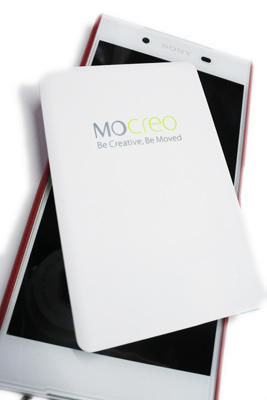
MOCREO モバイルバッテリーっていうのにしてみました。
薄いしスマホより小さいから、持ち運びも便利かなって思って。
容量は普段だったら1回充電出来れば十分だものね。
仕事始め
今日から仕事始め。
思ったより体重変動なくって良かった~
仕事場ではまず年末年始のデータをバックアップの意味も兼ねてコピーしたりしておきました。
なんかネットの環境が少し不安定だから、ルーターの再起動・・・って思ったけど思い立ってファームのチェックをしたら、新しいのが出てたから更新。
これで安定したみたい。
メインPCの内部もキレイに
メインPCの側面を空けて内部のホコリをダスターでキレイにしました。

フロントファンにフィルターあるおかげで、内部はそんなにはホコリ入ってきてないですね。
組んでからそろそろ3年、まだまだガンバって欲しいとこです。
CANON インクジェットプリンター iP2700
仕事場で個人用で使ってたインクジェットプリンターがそろそろ怪しい感じ。

EPSON PM-G800っていうので12年以上前に購入したのみたい。
もう紙送りが上手くいかない事が多くなったし、ヘッドの詰まりも頻繁にクリーニングしなきゃダメになってました。
最後の方は互換インクを使ってたけど、耐光性が凄い悪い感じだったから無くなったのを機会に買い換える事にしました。

選んだのはCANON iP2700っていう廉価版のインクジェットプリンター。
ヨドバシで3千円ほど、交換用インクのほうが高いかも^^;
4色インクだけど、写真とかは殆ど出す事も無いからいいかな。
インクとヘッドが一体型だから、ちょっとランニングコストは高くなることあるかもだけど、ヘッドは何時でも新品に出来る利点も。

早速出してセットアップ。
ドライバーの類はWebから落としてきて最新版を入れました。
簡単に終わり~
テストプリントして大丈夫なのも確認しました。
だいぶ小さくなったから、すっきり。
サブPCからSSDを抜き出し
サブPCが最近フリーズが頻発してるから、どうにかして安定させたいとこ。
古いM/Bだし気になるとこは画像編集時のキャッシュ用に入れてる小容量のSSDあたり。
そんなに使ってないから、外して様子をみることにしました。

フロントを外して、そっちから引き抜きました。
これでどうかしら??